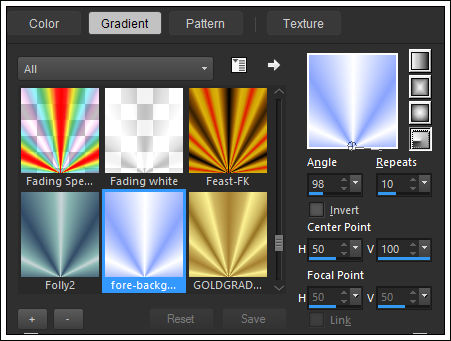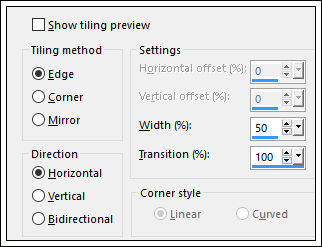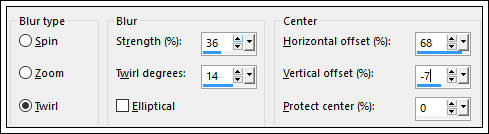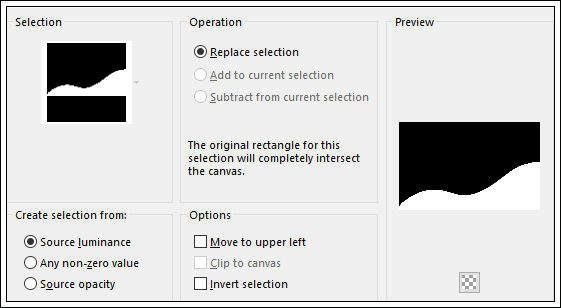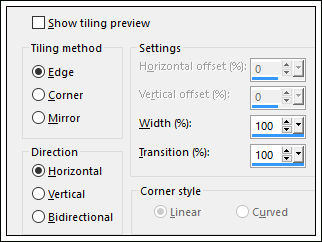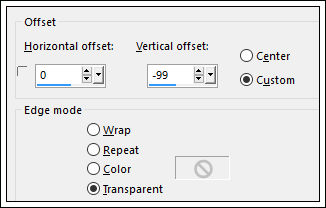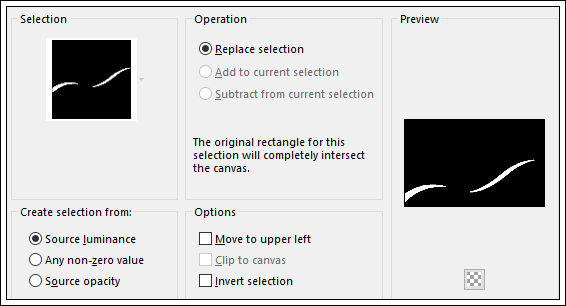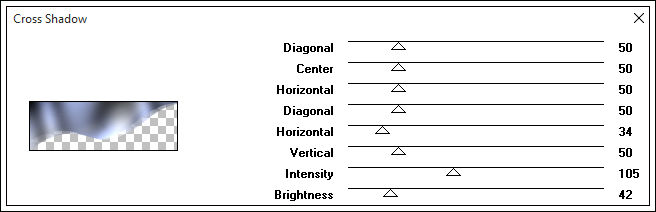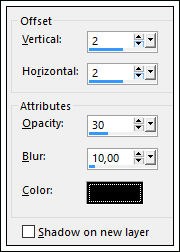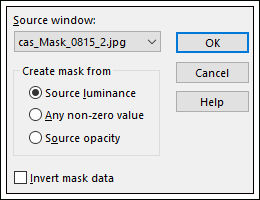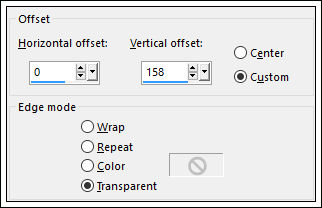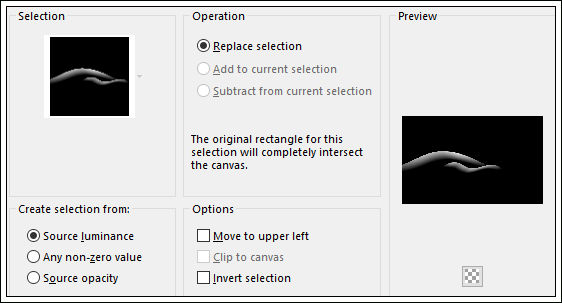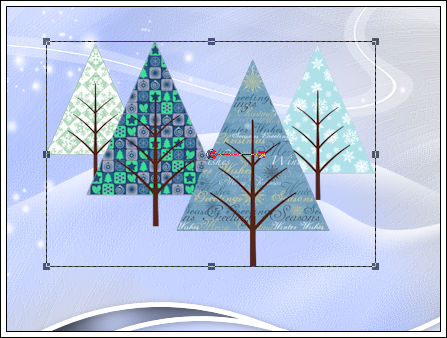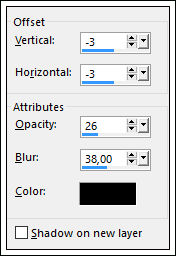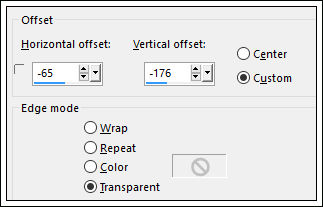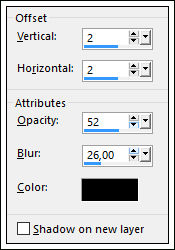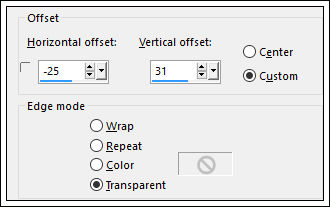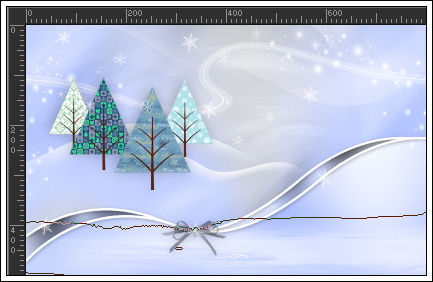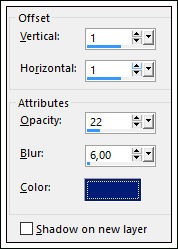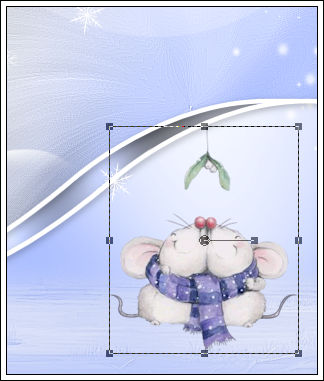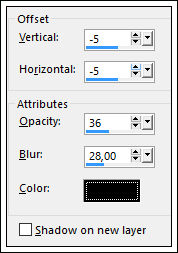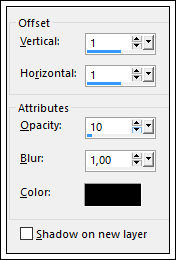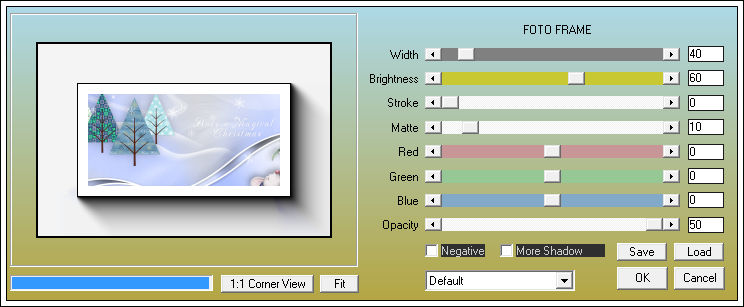MAGIC CHRISTMAS 2015
Tutorial de Casiop's Univers - Original Aqui
Traduzido no PSP X8
Materiais Necessários:
Tube de Patries: https://www.sitevanpatries.nl/
Mask from Casiop
Plugins utilizados:Graphics Plus / Cross Shadow
Alien Skin Eye Candy 5: Impact / Perspective Shadow
AAA Frames / Foto Frame
Preparação:
Coloque as Seleções:'cas_TG-christmas2015_Sel1', 'cas_TG-christmas2015_Sel2' e 'cas_TG-christmas2015_Sel3'
na pasta de Seleções do PSP.
Coloque os Brushes na Pasta de Brushes do PSP
Duplo clique no Preset 'cas_TG-PerspectiveShadow'
para que automaticamente seja colocada na pasta do plugin.
01- Primeiro Plano Cor #ffffff e Segundo Plano Cor #8aa4fc
Faça um Gradiente Foreground-Background:
Abra uma nova imagem transparente de 800 / 500 pixels, Raster 1.
Preencha com o Gradiente
02- Adjust / Blur / Gaussian Blur / 36.
Effects /Image Effects / Seamless Tiling:
Layers / Duplicate.
03- Layers / New Raster Layer, Raster 2.
Selections / Select All.
Abra a imagem JPG 'BAckrendier'.
Copie e Cole na seleçãoSelections / Select None.
04- Adjust / Blur / Radial Blur:
Effects / Edge Effects / Enhance More.
Adjust / Sharpness / Sharpen More.
Blend Mode / Luminance (Legacy).
Layers / Merge / Merge Down.05- Selections / Load/Save Selection / Load Selection from Disk: 'cas_Christmas2015_Sel1'
Edit / Clear
Ou Delete no teclado
Selections / Select None.
06- Ative a layer inferior, Raster 1.
Effects / Image Effects / Seamless Tiling:
07- Ative a layer do topo, Copy of Raster 1.
Abra a imagem 'cas_Christmas2015_Deco1'.
Copie e cole como nova layer, Raster 2.08- Effects / Image Effects / Offset:
09- Ative a layer Copy of Raster 1.
Selections / Load/Save Selection / Load Selection from disk: 'cas_Christmas2015_Sel2'.
Adjust / Blur / Gaussian Blur / 36.10- Effects / Plugins / Graphics Plus / Cross Shadow:
Repita novamente o Cross Shadow nas mesmas configurações
Selections / Select None.
11- Ative a layer do topo, Raster 2.
Effects / 3D Effects / Drop Shadow: Cor #000000 (preto)
12- Layers / New Raster Layer, Raster 3.
Primeiro Plano cor #ffffff (branco).
Preencha com a cor do Primeiro Plano
13- Abra a Mask 'cas_Mask_0815_2' e mionimizeLayers / New Mask Layer / From Image:
Layers / Merge / Merge Group.
Image / Flip / Flip Vertical (Image / Flip).14- Effects / Image Effects / Offset:
Para as versões anteriores do PSP:Horizontal offset: 0, Vertical Offset: 38
Layers / Arrange / Move Down.15- Ative a layer do topo, Raster 2.
Selections / Load/Save Selection / Load Selection from Disk : 'cas_Christmas2015_Sel3'.
Layers / New Raster Layer, Raster 3.
Preencha a Seleção com a cor do Primeiro Plano (branco).
Preencha mais uma vez.
Selections / Select None.16- Abra o tube 'cas_ChristmasTrees_0915_2'.
Copie e Cole como nova layer, Raster 4.
Image / Resize / 55%, desmarque: All Layers.17- Ative a Ferramenta Pick Tool e posicione como segue:
18- Effects / 3D Effects / Drop Shadow: Cor #000000 (preta)
20- Abra o tube 'lace'.
Ative a layer Raster 1 (deste tube)
Copie e cole como nova layer, Raster 5.
Image / Resize / 50%, desmarque: All Layers.20- Effects / Image Effects / Offset:
22- Effects / 3D Effects / Drop Shadow: Cor #000000 (preto)
23- Abra a imagem 'cas_Christmas2015_Deco2'.
Copie e Cole como nova layer, Raster 6.
Effects / Image Effects / Offset:
24- Ative a layer inferior, Raster 1.
Layers / New Raster Layer, Raster 7.
Ative a Ferramenta Paint Brush Tool / Localize o brush 'cas_IcyWater':25- Ative o Zoom Tool e zoom out para 50%:
Esquerda, clique uma vez como mostrado
Zoom em 100% novamente.
Adjust / Sharpness / Sharpen.25- Effects / 3D Effects / Drop Shadow: Cor #031d77
26- Ative a layer do topo, Raster 6
Abra o tube '1patries_Makiko-Xmas-o3_4-12-08'.
Copie e Cole como nova layer, Raster 8.
Image / Resize / 60%, desmarque: All Layers.27- Ative a Ferramenta Pick Tool posicione no canto direito:
28- Effects / 3D Effects / Drop Shadow: Cor #000000 (preto)
29- Effects / Plugins / Alien Skin Eye Candy 5 / Impact / Perspective Shadow:
Preset 'cas_Christmas2015_PerspectiveShadow'
30- Abra a imagem 'cas_Christmas2015_Text'.
Copie e Cole como nova layer , Raster 9.
Ative a Ferramenta Pick Tool e posicione como segue:
31- Effects / 3D Effects / Drop Shadow: Cor #000000 (preto)
33- Image / Add Borders / Symmetric / 1 pixel / Cor #000000 (preto)
Image / Add Borders / Symmetric / 40 pixels / Cor #ffffff (branco)34- Effects / Plugins / AAA Frames / Foto Frame:
35- Redimensione seu trabalho se desejar
Assine seu trabalho
Salve como jpg.
VOLTAR
©Tutorial Traduzido por Estela Fonseca 27/12/2015.
Obrigada Casiop's Univers por me permitir traduzir seu trabalho.